不喜歡一些Mac程式原本的圖示嗎?
其實這些程式的圖示是可以更換的喔!而且超簡單!快來動動手把Mac程式圖示都換成你喜歡的吧!
但在更換之前,可別忘了先將舊的圖示存起來(教學請點此),不然換不回來可就不好了呢!

到網路上下載你想要的圖示
首先,我們先進到IconArchive這個網站,這個網站提供了很多圖示可以下載,而且免費。
這邊可以直接在搜尋匡打上你想更換的程式名稱,就會出現很多跟程式相關的圖示了。
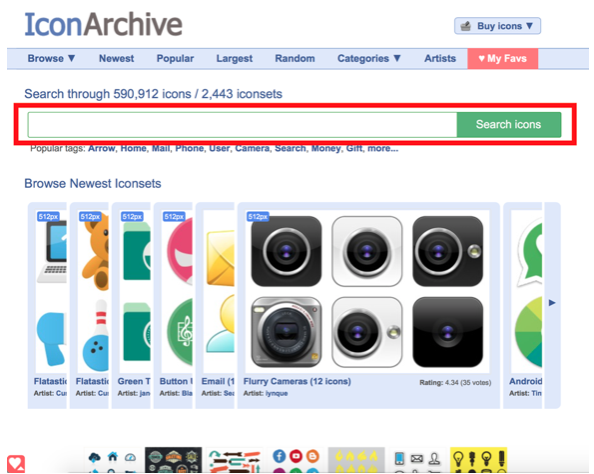
選擇好你喜歡的圖示後,選擇「Download ICNS」,如果沒有ICNS的選項則可下載PNG,這邊建議選擇512px以上的檔案,因為若選擇512px以下的檔案,在具有Retina display的Mac上可能會看到明顯的鋸齒狀。
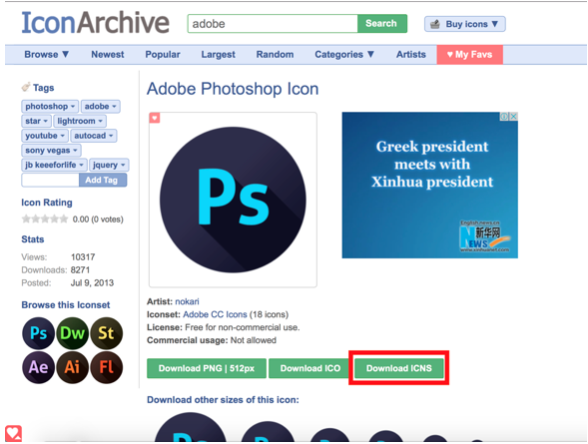
如何更換圖示?
將圖示的ICNS檔下載好後,使用內建的預覽程式打開它,你會看到各種尺寸的圖示,這時候我們要選擇上面最大的圖案,然後按下Command – C複製它。
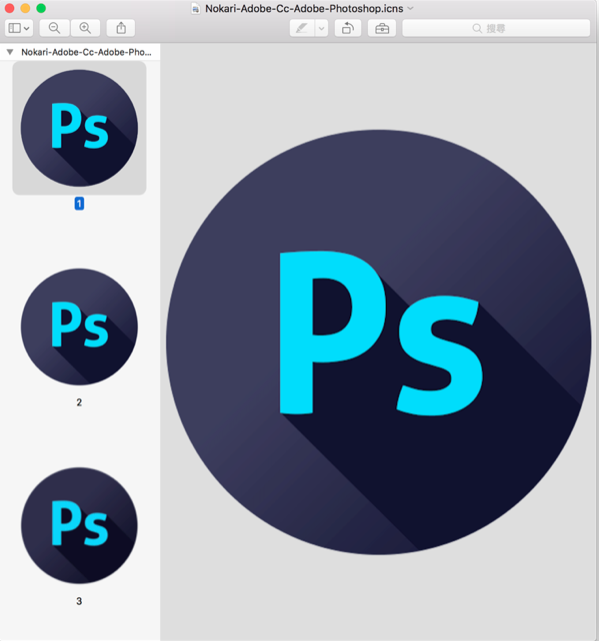
現在打開Finder,切換到「應用程式」的地方,點一下你要更換圖示的程式並按下
Command – I,或者按下右鍵選擇「取得資訊」,有Touch Bar的使用者則可以點選TouchBar上的ⓘ。
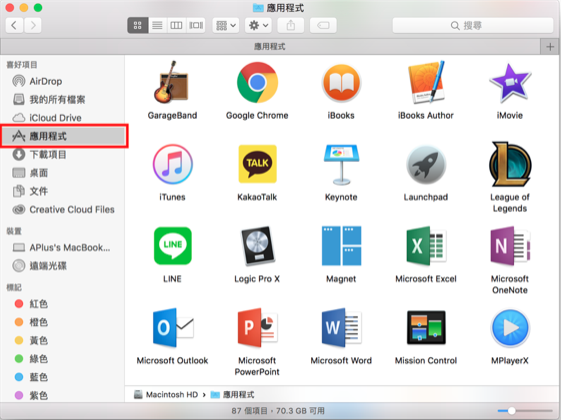
打開取得資訊後,點一下最上面的程式圖示,並按下Command – V貼上,程式的圖示就更換完成啦!
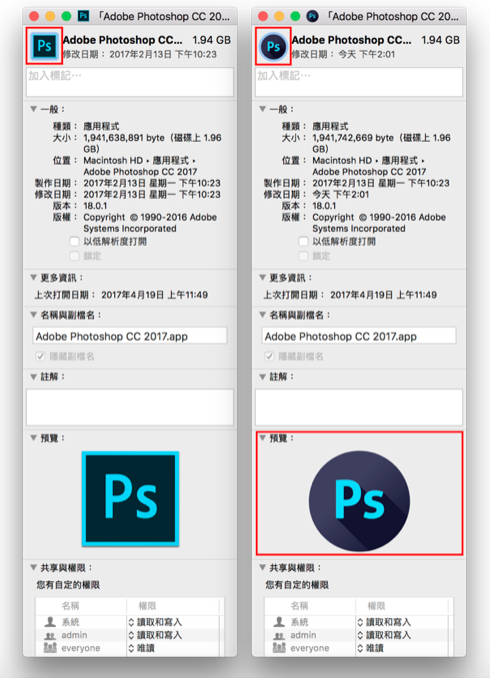
換完之後可以看到無論是在Launchpad或Dock上,程式的圖示都變為新的圖示囉!
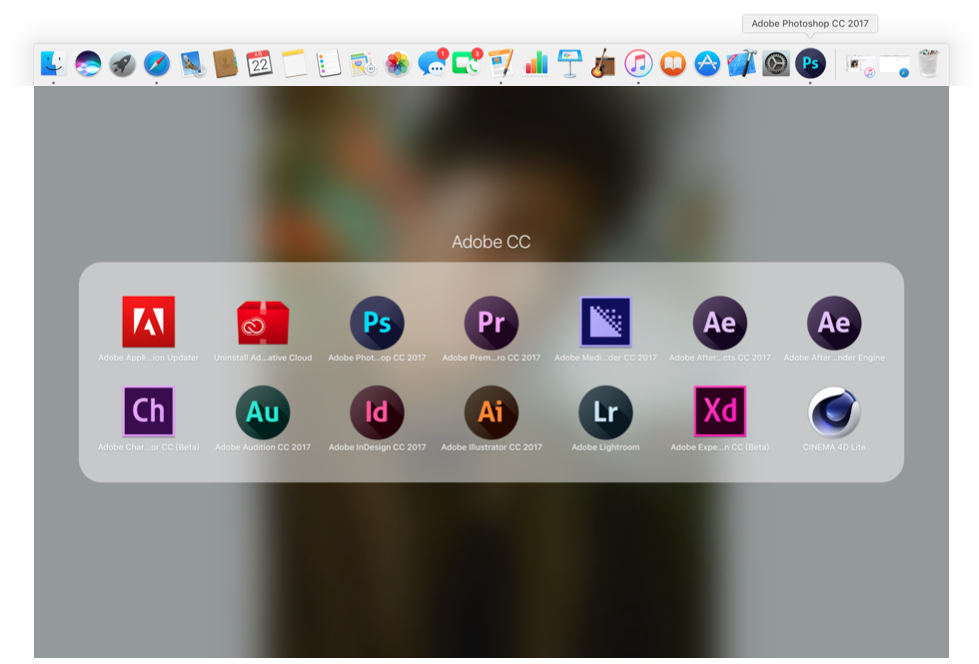
很簡單對吧?基本上Finder裡面看得到的程式都可以像這樣把他們換上新的圖示。
不過這邊要注意一點就是,下載的程式在更新後,圖示會回復為原來的樣子,就會需要為他再重新換上你要的圖示喔!
延伸閱讀》

Comments are closed.